
一键ghost光盘版v2018.06.08正式版
- 软件大小:10.37 MB
- 更新日期:2022-01-12
- 软件语言:简体中文
- 软件类别:国产软件
- 软件授权:免费软件
- 软件官网:未知
- 适用平台:Windows8, Windows7, WinVista, WinXP
- 软件厂商:
软件介绍 人气软件 相关文章 网友评论 下载地址
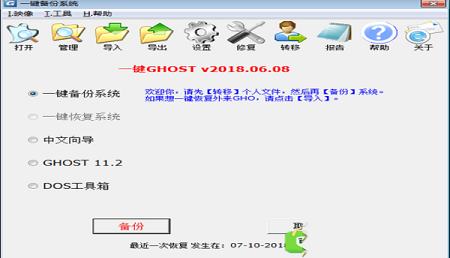
软件特点
1、GHOST内核11.2/11.5及硬盘接口IDE/SATA任意切换,分区格式FAT/NTFS自动识别.2、支持WIN7/WIN8/WIN10等新系统,以及GRUB4DOS菜单可引导本地Windows或ISO映像.
3、支持压缩/分卷及GHOST辅助性参数自定义,以满足光盘刻录和RAID等其它特殊需要.
4、不破坏系统原有结构,不向BIOS和硬盘保留扇区写入任何数据,无需划分隐藏分区.
5、WINDOWS下(鼠标)/开机菜单(方向键)/开机热键(K键)多种启动方案任由你选择.
6、映像导入/导出/移动等功能,便于GHO映像传播交流和多次/多系统备份.
软件功能
1,GHOST内核11.2/11.5及硬盘接口IDE/SATA任意切换,分区格式FAT/NTFS自动识别.2,硬盘版特别适于无软驱/无光驱/无USB接口/无人值守的台式机/笔记本/服务器使用.
3,支持WIN7/WIN8等新系统,以及GRUB4DOS菜单的DOS/Windows全系列多系统引导.
4,支持压缩/分卷及GHOST辅助性参数自定义,以满足光盘刻录和其它需要.
5,安装快速,只需1-2分钟;卸载彻底,不留垃圾文件,安全绿色无公害.
6,不破坏系统原有结构,不向BIOS和硬盘保留扇区写入任何数据,无需划分隐藏分区.
7,WINDOWS下(鼠标)/开机菜单(方向键)/开机热键(K键)多种启动方案任由你选择.
8,安装程序即便被误删除,也可使用同一版本的光盘版/优盘版进行恢复.
9,一键备份系统的映像FAT下深度隐藏,NTFS下能有效防止误删除或病毒恶意删除.
10,GHOST运行之前自动删除auto类病毒引导文件,避免返回WIN后被病毒二次感染.
11,界面友好,全中文操作,无需英语和计算机专业知识.
12,危险操作之前贴心提示,明明白白放心使用.
13,附带GHOST浏览器,能打开GHO映像,任意添加/删除/提取其中的文件.
14,映像导入/导出/移动等功能,便于GHO映像传播交流和多次备份.
15,密码设置功能,让多人共用一台电脑情况下,不被非法用户侵入.
16,多种引导模式,以兼容各种型号电脑,让特殊机型也能正常启动本软件.
17,诊断报告功能可自动收集系统信息,为作者对软件的日后改进提供线索.
18,帮助文档,图文并茂,易学易会,网上论坛,在线答疑.
安装运行
一、刻录:1、准备好空白光盘,用油性记号笔在盘面上写上软件名称和版本号,以防时间久了与其它光盘混淆.
2、下载 -> 解压,注意:如果默认打开程序是WINRAR,请不要双击打开文件"一键GHOST光盘版.ISO",
正确方法是:是用 Nero 或 UltraISO 9.6 以上版本打开"一键GHOST光盘版.ISO",
(一)基本刻录方法(不集成GHO映像):以UltraISO为例:
所谓“不集成GHO映像”就是仅仅刻录一键GHOST光盘版.ISO,可实现一键恢复系统(来自硬盘)等功能,
不能实现一键恢复系统(来自光盘)功能。由于占用空间很少(10MB左右),1张CD即可(如果怕浪费空间,可加入其它文件,仍然推荐使用UltraISO进行编辑)。
1、将空白CD-R光盘版放入光驱(刻录机),运行 UltraISO -> 文件 -> 打开 -> 找到“一键GHOST光盘版.iso”-> 打开。
2、点击工具栏上的“刻录”图标。
3、出现“刻录光盘映像”窗口后,调整“写入速度”,为保证刻录的成功率请将“最大”改成适中的速度(如最大值为20X可改成10X),最后点击“刻录”按钮……等待直到刻录结束。
(二)高级刻录方法(集成GHO映像):
所谓“集成GHO映像”就是将保存到硬盘上的GHOST映像刻录到CD或DVD空白光盘里,利用一键GHOST光盘版提供的一键恢复系统(来自光盘)功能(如下图)实现的一种更加安全的恢复方案。
由于系统分区已用空间每台电脑情况有所不同,致使生成的映像大小也不一样,所以往往需要不止1张CD或DVD。
必须事先严格按照以下步骤刻录才能使用(试举一例:将系统分区即C盘的XP系统的一键备份映像刻录到空白CD里):
1、准备:在WINDOWS下运行一键GHOST硬盘版->设置->压缩、分卷
一键备份C盘(如果不想覆盖原映像,请首先"导出"或"移动"旧的映像到其它位置)
备份完成后,重启进入WINDOWS,一键GHOST->管理,发现C_PAN.GHO(650MB)、C_PAN001.GHS(642MB)、C_PAN.TXT共3个文件,我们只需要前两个文件。
盘算一下:我的C盘已用空间是3.4G(页面文件pagefile.sys占800MB),
高压缩公式:(C盘已用容量-页面文件)×50%=C_PAN*.*之和=光盘所需总容量
我的情况是:(3.4G-0.8G)×50%=650MB+642MB=1.3G,
OK,没错,如果用CD刻盘2张刚刚够,如果DVD刻盘1张就行了,还能富裕3G多放其它文件!
(注:光盘总容量应当包含首张光盘的一键GHOST程序即EZBOOT里的所有文件,由于只占10MB,可忽略不计)
2、刻录第1张CD或DVD:
①双击或在UltraISO 里打开"一键GHOST光盘版.ISO"
(如果刻录DVD光盘,请点击"文件->属性->介质->选择 4.7G",如图)
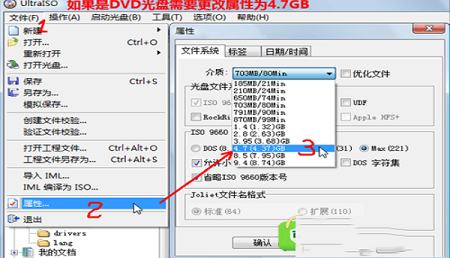
②使用一键GHOST->管理(打开映像文件夹)
③添加(拖拽)C_PAN.GHO到一键GHOST.ISO里(如果是DVD光盘,C_PAN001.GHS也一起添加进去吧)
④点击“刻录”图标
⑤调整“写入速度”,为保证刻录的成功率请将“最大”改成适中的速度(如最大值为20X可改成10X),点击“刻录”按钮……等待直到刻录结束。

⑥存盘,例如取名为 GHOST_1.ISO。弹出光盘,用笔在光盘上做好标记,以作区分。
3、刻录第2张CD:步骤与刻录第1张基本相同,仅①、③、⑥有所不同:
①打开UltraISO或新建
②使用一键GHOST->管理(打开映像文件夹)
③添加C_PAN001.GHS到新建的空ISO里
④点击“刻录”图标
⑤点击“刻录”按钮。。。等待直到刻录结束。
⑥存盘,例如取名为 GHOST_2.ISO。弹出光盘,用油性笔在光盘上做好标记,以作区分。
注:如果需要第3张、第4张。。。则按刻录第2张的套路走,
第③步的基本方法:如果是CD里添加1个C_PAN???.GHS,如果是DVD里添加多个C_PAN???.GHS时最好总容量不超过4G否则可能会出错。
(注意:按文件名从小到大依次添加)。
二、运行:
1、启动这张光盘
开机或重启之前将光盘放入光驱。启动方法有两种:
方法一:开机列表选择法。即开机按“F12”键(少数电脑按“ESC”键或“F10”键....),屏幕会显示一个驱动器列表,如图。
只要用方向键选择以“CD/DVD:”开头的那一项回车即可引导。
方法二:BIOS设置优先法。如果上述方法行不通,请使用此方法。开机按“Del”键(有的电脑按“F2”或“F1”键)进入BIOS,按方向键↓选择“Boot Configuration Features”回车,
选择“Boot Device Priority”回车,按减号“-”键或加号“+”键改变各个驱动器的启动顺序,让光驱最终处于第一启动驱动器(1st Drive Device)的位置。
最后按“F10”键,选择“OK”或“Y”回车即可保存并退出BIOS,电脑会自动重启后从光驱引导。2、光盘引导菜单:
3、MS-DOS一级菜单:
4、MS-DOS二级菜单:
5、选择映像文件来源:
说明:
来自“硬盘”为默认选择,恢复效果与硬盘版一样。
来自“光盘”的意思是恢复光盘根目录下的c_pan.gho映像,详情请参考上文的“高级刻录方法”
如果以上操作失败,请使用手动GHOST。
6、如果选择来自“硬盘”,根据不同情况(C盘映像是否存在)会从主窗口自动进入不同的子窗口:
情况1、不存在GHO(或者再次选择"备份"),则出现"备份"窗口:
情况2、存在GHO,则出现"恢复"窗口:
选择"备份"或"恢复"后,应该出现GHOST窗口:
使用技巧
一键自动备份/恢复系统1.下载该程序并在Windows XP系统下安装(安装在c盘),程序安装完成后会自动生成双重启动菜单,重启后按提示选择“1KEY GHOST 8.2 Build 050706”即可进入DOS。
2.接着在出现主菜单选择“一键备份C盘”。如果是恢复系统则选择“一键恢复C盘”。“一键恢复C盘”操作是建立在已经备份过C盘的基础上的。
小提示:由于是一键还原,很容易被其他用户误操作,我们可以在BIOS中设置登录密码。
3.在弹出窗口中的“确定”项按下回车,程序自动启动Ghost将系统C盘备份到“D:c_pan.gho”。
小提示:备份前要保证D盘有足够空间并不要更改GHO文件名,否则无法完成一键自动备份/恢复。
一键手动备份
1.程序一键备份默认保存在第二分区,我们还可以手工指定备份路径和文件名。在窗口选择“Ghost8.2中文向导”,在弹出窗口选择“1.备份向导”(恢复则选择“恢复向导”)。
2.在弹出窗口,将鼠标移动到需要修改地方,按提示修改即可,单击“确定”程序开始自动备份。修改了默认参数后,恢复时要选择备份文件的正确位置和文件名。
3.为了系统安全,勾选密码保护项。开始备份前,程序会弹出一个密码设置窗口,按提示设置即可。这样下次恢复系统时就需要输入这里设置的密码。
常见问题
* "一键备份系统"的映像保存在什么位置?有何优点?怎样进行打开等操作答:(1)保存位置:第一硬盘最后一个分区:\~1\C_PAN.GHO
(2)~1的优点:此文件夹在FAT分区下资源管器中完全隐藏即使打开"显示所有文件"也不可见,
在NTFS分区下可防止删除,以防止病毒的恶意行为或用户的误操作.
(3)高级操作:映像->打开/保护/管理/导出/导入/移动/删除.(详见"安装运行->硬盘版->四、其它功能)
* "一键备份系统"只能备份到第1硬盘最后一个分区吗?能备份到其它分区吗?
答:当然能,只要使用"中文向导"->"备份向导",修改分区的值即可.
但要注意:“备份向导”做的备份只能用“恢复向导”恢复,不能用“一键恢复系统”恢复。
* 如何实现对整个硬盘的操作?
答:备份向导,恢复向导,对拷向导都可实现对整个硬盘的操作:
只需将第?分区的默认值清除即可.
* 我是网管(售后维修),可以只允许用户使用“恢复”,不允许使用“备份”功能吗?
答:当然可以,方法是:设置->装机方案 或者 功能->限制扩展功能。
好消息:2017版已经完美解决了设置后无法立即备份的问题了。
小技巧:如何在“限制”模式下让“备份”再次显示出来?答:只需点击“设置->确定”即可。
* GHOST11.2有何优点?11.5有什么优点?
答:11.0.2(简称11.2)的最突出的优点是兼容性好(向上兼容11.5映像,向下兼容8.3映像);
11.5的优点是支持某些新的系统特性.
硬盘版可永久性地切换到11.5: 设置 -> 版本 -> GHOST11.5 -> 确定.
硬盘版/光盘版/优盘版都可以通过临时手动选择"MS-DOS一级菜单"切换到11.5
* 怎样防止熊猫烧香等病毒对GHO映像的恶意删除或者防止误删除?
答:最有效的方法是最后分区采用NTFS格式(如果最后分区是FAT格式可将其格式化成NTFS格式)因为本软件会对NTFS下的~1文件夹加强防删处理.
* 我想把GHO文件刻录到光盘,但生成的映像较大,一张光盘放不下,可以刻在第2,3..张光盘上吗?
答: 当然可以,详情请参看HELP.chm帮助文档->安装运行->光盘版->高级刻录方法
* 一键备份系统时出现错误(622)怎样解决?
答: 请保证你现在使用的是最新版本,另外注意:
1,如果光盘版/优盘版出现此错误,必须首先安装硬盘版.
2,将最后一个分区完全格式化NTFS或FAT32.
3,以上方法都不行,帮助->诊断报告,向站长和网友求助.
4,新消息:2014版已经完美解决动态磁盘出现错误622的问题了.
* 开机菜单等待5秒还是觉得有点长,想改成1秒,怎么改?想去掉多余菜单,怎么改?
答: 2013年7月版已经可以在安装时设置速度模式了,安装时,请选择“快速模式”即可将等待时间缩短为1秒;
安装后的设置方法:工具->设置->速度->快速模式,效果与上面的相同;
另外,工具->设置->开机->热键模式,可去掉启动时的3个额外菜单(GRUB4DOS菜单,MS-DOS一级菜单,二级菜单)
更新日志
* 增加DOS执行备份或恢复之前显示最近备份与恢复日期* 增加一项无法识别USB磁盘的解决方案
* 更新DiskGenius至4.9.6
* 更改C盘有效占有空间提示下限至30G
* 更新个人文件转移工具至1.8,
* 增加文件夹单项或总量超过1G时的提示
* 更改默认不勾选非C盘文件夹,以减少转移时间
* 增加帮助文档->常见问题->我是网管->小技巧
* 修正了一些小BUG
下载地址
-
一键ghost光盘版v2018.06.08正式版
普通下载地址
资源服务器故障请点击上面网盘下载
其他版本下载
- 查看详情Goodsync永久激活版 V12.6.3.3 吾爱破解版34.42M 简体中文24-04-16
- 查看详情Easy Image X2(系统映像备份管理软件) V2.19.827.1718 官方最新版9.62M 简体中文24-01-02
- 查看详情冰点还原精灵永久激活版 V8.62.020.5630 Win10版54.34M 简体中文23-12-23
- 查看详情微pe工具箱2.3版 V2.3 官方最新版227.51M 简体中文23-07-11
- 查看详情狂龙回收站文件智能备份工具 V1.0 绿色版3.25M 简体中文23-06-23
- 查看详情IceArchiver(电脑数据云备份软件) V2.0.0.05 官方版22.68M 英文23-06-22
- 查看详情SQL数据库表及字段描述信息更新工具 V23.16.10.23 绿色免费版712K 简体中文23-06-08
- 查看详情GoodSync12(优秀文件同步软件) V12.2.2.2 官方版58.3M 简体中文23-05-09
人气软件

中国移动云盘电脑版 V7.2.0 官方最新版85.36 MB
/简体中文
OneKey Ghost(一键GHOST)v13.9 最新版3.79 MB
/简体中文
冰点还原精灵免费版 v8.63 附安装教程51.09 MB
/简体中文
Acronis True Imagev24.6.1中文破解版68.5 MB
/简体中文
Acronis True Image 2020v24.6.1绿色便携版482.59 MB
/简体中文
Acronis True Image 2021 For PE绿色破解版(32/64位)52 MB
/简体中文
TeraByte Drive Image Backup and Restore Suitev3.35破解版167 MB
/简体中文
AOMEI Backupper(傲梅轻松备份)v5.2.0专业破解版260.05 MB
/简体中文
BestSync 2019(文件同步工具)v14.0.0.9中文注册破解版12.8 MB
/简体中文
海康威视远程备份软件 V3.0.2.4 官方版150.63M
/简体中文
相关文章
-
无相关信息
网友评论共0条












 Jetbrains WebStorm 2021激活码
Jetbrains WebStorm 2021激活码 USB Secure(U盘加密软件)v2.18绿色版
USB Secure(U盘加密软件)v2.18绿色版 微软必应输入法v1.6.202.05优化版
微软必应输入法v1.6.202.05优化版 天若OCR文字识别v4.46免安装便携版
天若OCR文字识别v4.46免安装便携版 聚生网管局域网管理软件2019
聚生网管局域网管理软件2019 pycharm激活码2021
pycharm激活码2021 Java 8.0U181官方正式版(32位/64位)
Java 8.0U181官方正式版(32位/64位) 微软常用运行库合集v2019.10.19最新版
微软常用运行库合集v2019.10.19最新版 IDA PRO 7专业破解版
IDA PRO 7专业破解版







